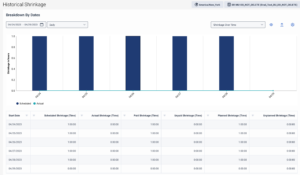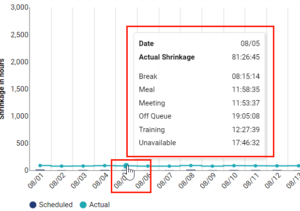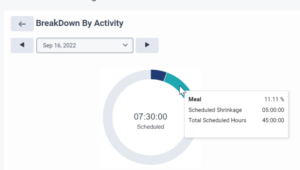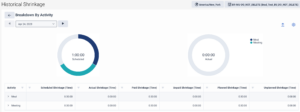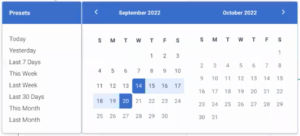Série : Retrait historique
Naviguer dans la vue historique de la démarque inconnue
Conditions préalables
- Gestion des effectifs > Réduction des effectifs > Visualisation autorisation
- Groupes > Équipes de travail > Vue autorisation
La vue shrinkage affiche les données d'une unité de gestion ou d'une équipe de travail en fonction de la plage de dates et de la granularité que vous avez sélectionnées. Vous pouvez afficher une représentation graphique des détails de la contraction planifiée et réelle pour la contraction dans le temps et la contraction agrégée.
Le tableau sous le graphique affiche les données que vous voyez dans les graphiques. Vous pouvez trier les colonnes ; toutefois, s'il n'y a que des zéros dans une colonne, le tri n'a pas lieu. Cliquez l'option prédéfinie pour afficher les données d'un jour donné. Si aucune donnée n'existe, un tableau vide apparaît.
Lorsque vous passez le curseur sur la barre ou la date de la ligne du graphique, vous pouvez voir les détails du rétrécissement dans le temps pour le rétrécissement prévu et réel. Cliquez sur l’image pour l’agrandir.
Lorsque vous cliquez sur l'une des barres ou l'un des points de la ligne du graphique, vous pouvez obtenir une vue plus détaillée des données ventilées par activité pour le jour ou la semaine en question, en fonction de la granularité que vous avez sélectionnée. Vous pouvez basculer en avant et en arrière pour passer d'un jour à l'autre et afficher les données correspondantes. Pour plus d'informations sur la configuration des codes d'activité, voir Configurer les codes d'activité. Cliquez sur l’image pour l’agrandir.
Pour naviguer vers cette vue à partir de la vue Rétrécissement dans le temps, cliquez sur une barre ou un point dans le graphique.
Les sections suivantes expliquent les champs et les descriptions correspondantes de la vue de l'historique de la contraction, ainsi que les champs du tableau qui suit les graphiques.
Le tableau suivant répertorie les champs et leurs descriptions correspondantes dans la vue Réductions historiques.
Les données qui s'affichent dans chaque colonne concernent les activités configurées comme des activités de retrait.
| Champ | Description |
|---|---|
| Date de début | |
| Retrait programmé (temps) | Durée de rétraction selon l'activité programmée. |
| Retrait réel (temps) | Durée de rétraction selon l'activité actuelle. |
| Retrait payé (temps) | La durée de rétraction programmée est configurée et payée. |
| Retrait non payé (temps) | Durée de rétraction programmée, configurée et non payée. |
| Retrait planifié (temps) | La durée de retrait programmée, qui est configurée et planifiée. |
| Retrait non planifié (temps) | Durée de retrait programmée, qui est configurée et non planifiée. |
Pour plus d'informations sur le contrôle de la logique de calcul de la freinte, voir Aperçu de la freinte historique. Pour plus d'informations sur la configuration de l'activité des demandes de congé d'une journée entière pour les activités planifiées/non planifiées et rémunérées/non rémunérées, voir Configurer les codes d'activité.